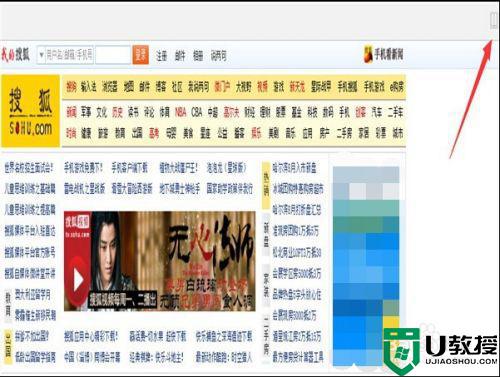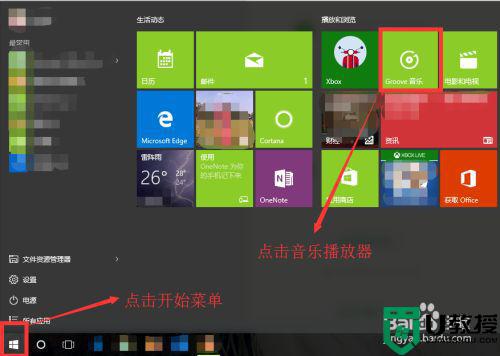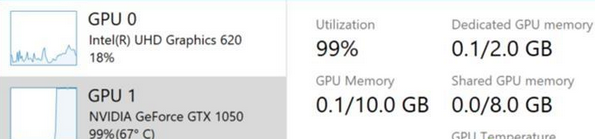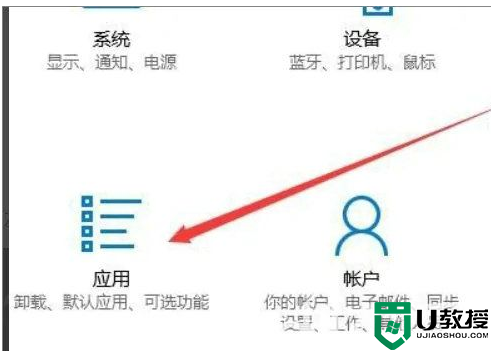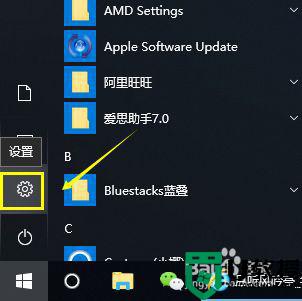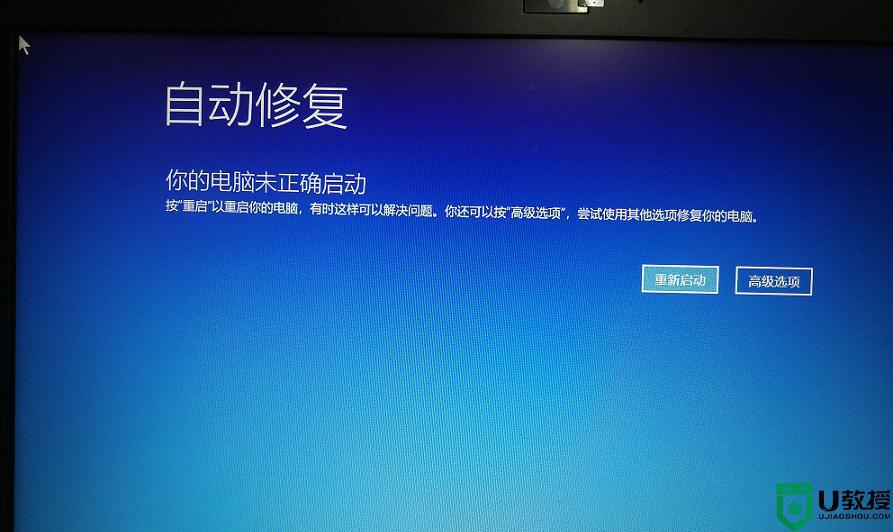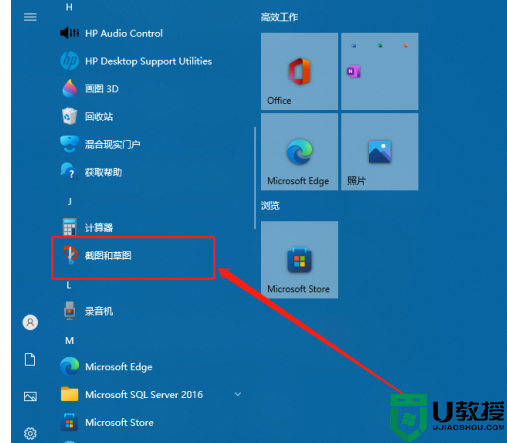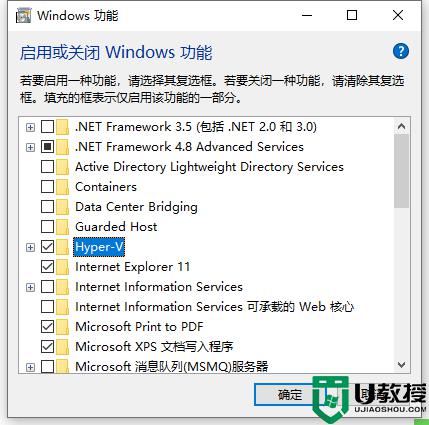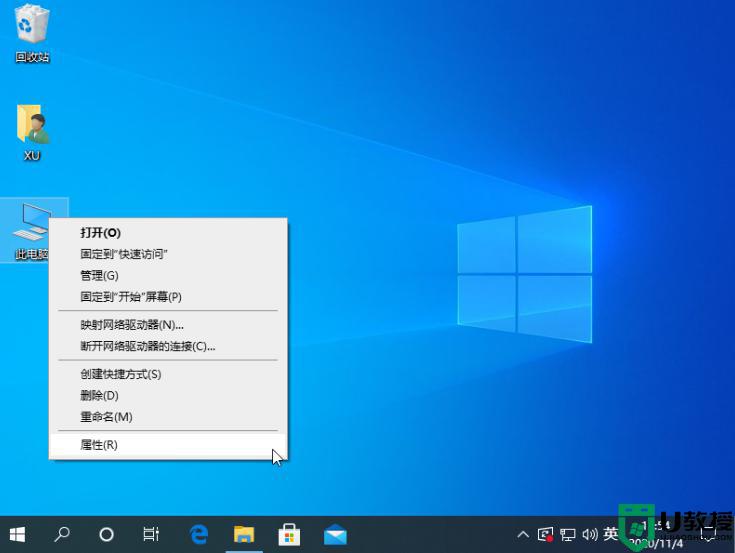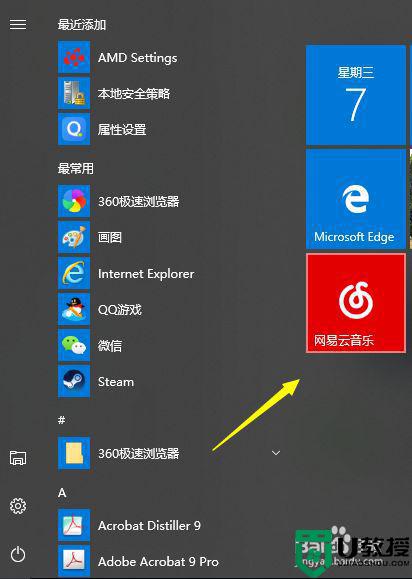win10自带的PDF阅读器怎么使用 教你使用win10系统PDF阅读器
时间:2021-12-16作者:mei
现在win10系统自带有PDF阅读器,它能快速打开PDF文件,界面清晰,操作便捷,赢得众多用户的喜爱。可是还有一小部分用户对win10自带PDF阅读器的使用方法不熟悉,为此,本文和大家讲解一下具体使用方法。
推荐:win10系统镜像文件
1、打开“开始”菜单,选择“所以应用”。
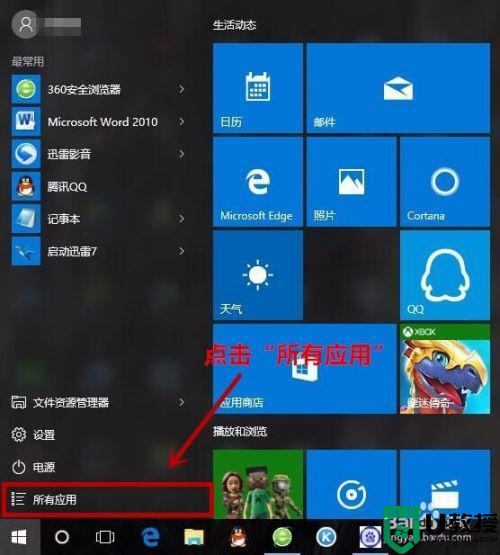
2、找到”阅读器“,打开。如图:
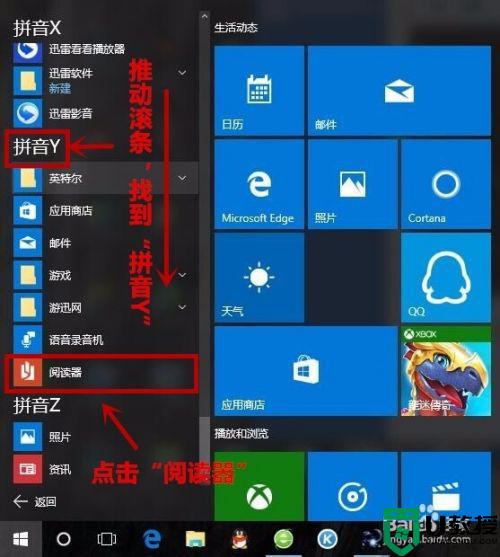
3、打开后将是你上次使用打开的文件界面。如需浏览其他文件,点击左上角的三条横线。(如果第一次打开直接跳到”第7步“)
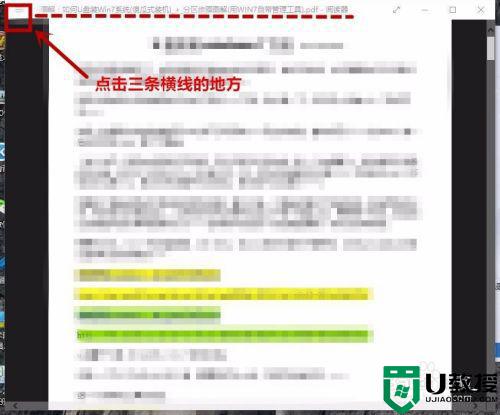
4、点击”应用命令“
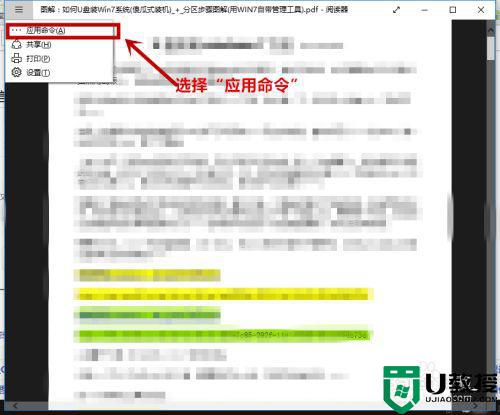
5、点击右上角”+“号
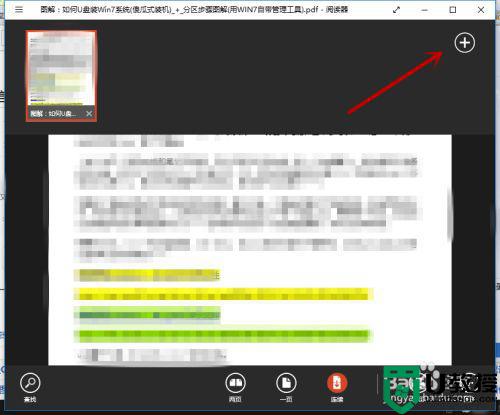
6、点击”打开文件“。
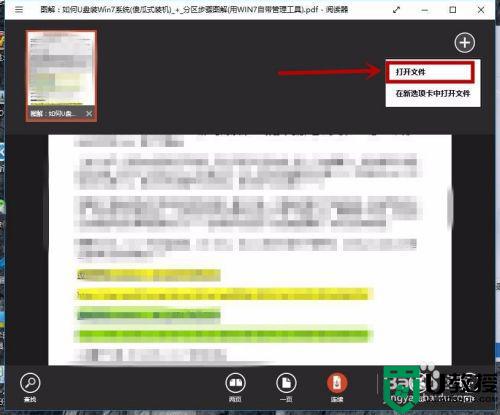
7、点击”浏览“。
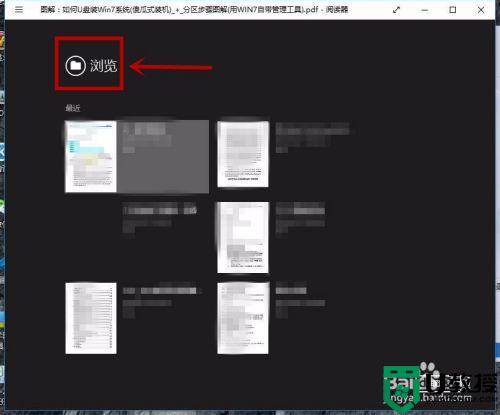
8、然后找到你要打开的PDF文件,打开即可。
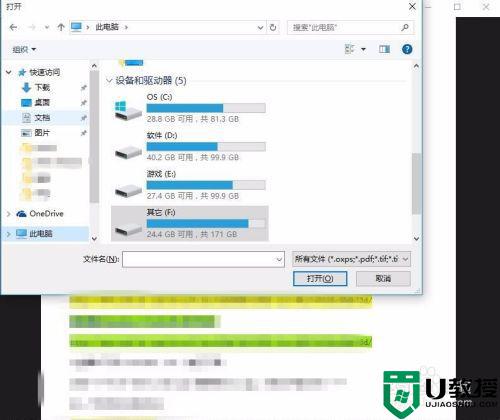
上述和大家分享win10系统PDF阅读器的使用方法,有了此功能之后,我们就不用去网上下载其他软件了。